![]()
コンバージョンレポートは「回数単位」でしか表示することができないため、「ユニークユーザ単位」で表示するには加工処理等が必要となります。
本記事では、同一ユーザの重複したコンバージョンを削除して簡易的にユニークユーザ単位でのコンバージョンレポートを表示する方法をご紹介します。
簡易的なユニークユーザ単位でのコンバージョンレポートの表示方法
1. コンバージョンレポートを開き、「ユーザID」列を基準に、昇順でソートします。
コンバージョンレポートを開いたところ。分かりやすいように、重複するユーザIDは赤色で示しています。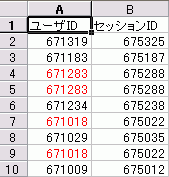
ソートするには、メニューから「データ」→「並べ替え」を選択し、「最優先されるキー」で「ユーザID」を選択、「昇順」にチェックを入れます。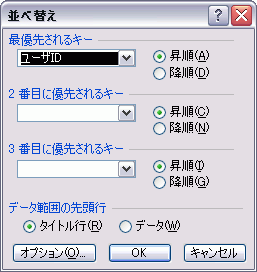
または、ツールバー上にあるソートボタンをクリックしても簡単です。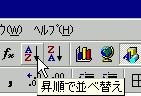
2. 「ユーザID」列の左に新しく列を追加し、タイトルを「重複判定」とします。
左側に列を追加しているので、この列がA列となります。
3.数式を用いて重複判定を行います。
3-1.A2セルに「0」を入力、A3セルには「=IF(B3=B2,1,0)」と入力します。
これは、連続する2つのセルのユーザIDが重複していればA列に「1」、重複していなければ「0」を表示する、という式です。
3-2.フィルハンドル(カーソルがあるセルの右下隅に表示される「+」アイコン。下図の赤丸部分)をダブルクリックします。
こうすると、計算式がコンバージョンレポートの最終行まで自動的にコピーされます。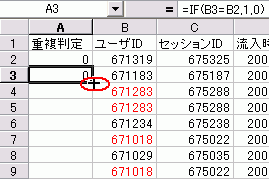
4.重複があるユーザIDを先頭に集めます。
4-1.A列全体を選択し、コピーします(Ctrl-C)。
4-2.さらにそのまま、メニューから「編集」→「形式を選択して貼り付け」→「値」にチェック→「OK」と実行します。
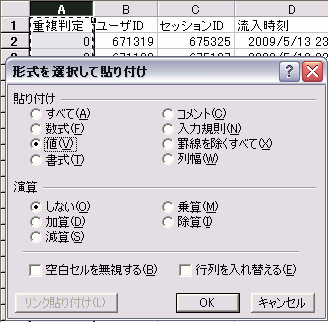
4-3.A列を基準にして、降順でソートします。こうすると、「1」が先頭に集まるので、重複しているユーザIDの重複分のみが先頭に集まります。
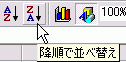
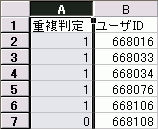
5.A列に「1」と表示されている行をまとめて選択し、削除します。
これで重複するユーザIDの削除は終了です。
本手順のご注意点
レポート画面上のユニークユーザの数値は下記の通り閲覧単位や期間設定によってもカウント方法が異る仕様となっております。
そのため、本手順で集計したユニークユーザ数とは基本的には一致しない点ご留意ください。
